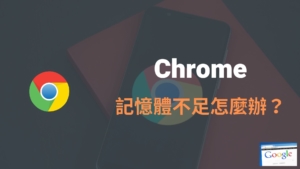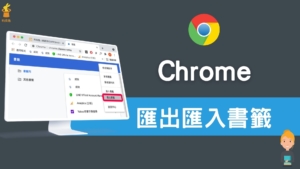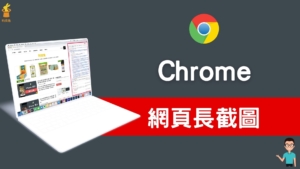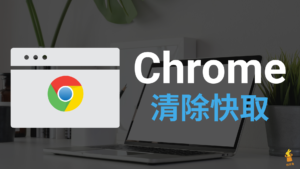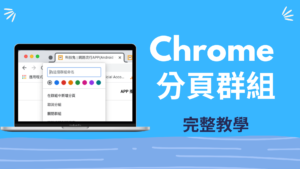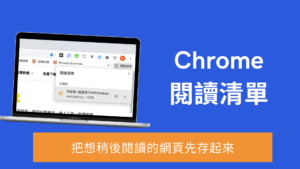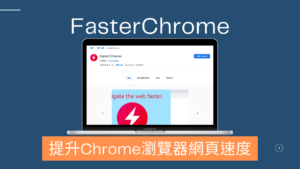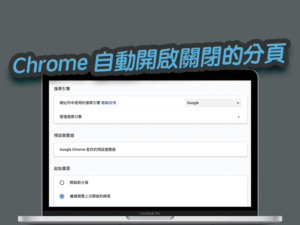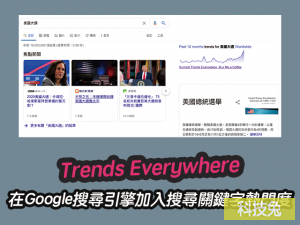Chrome 分頁凍結開啟:Google 閒置群組分頁休眠不佔用記憶體!
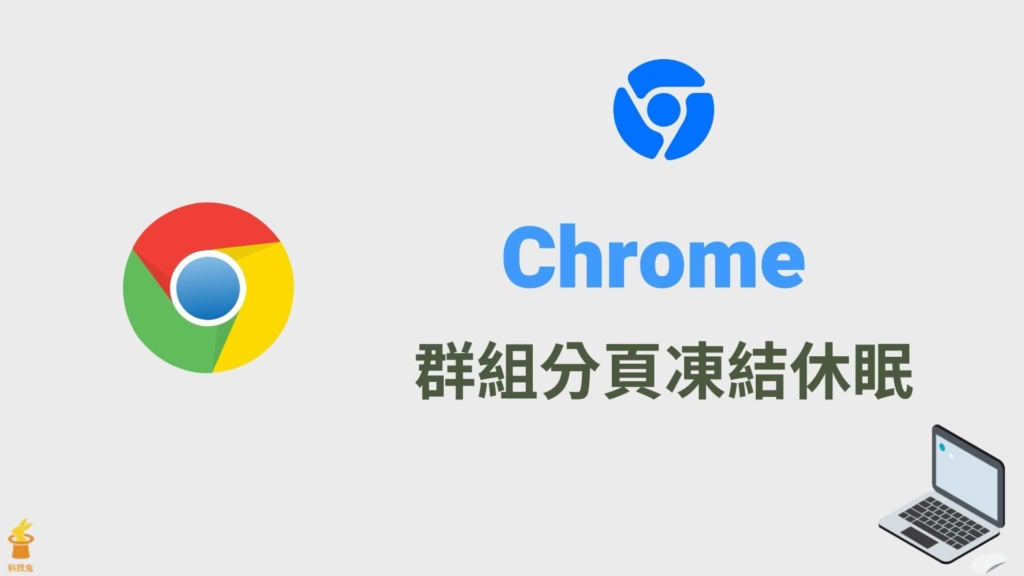
Chrome 分頁凍結功能如何開啟?Chrome 在最新版的的功能裡面加入了「分頁凍結」功能,考量到 Chrome 本身常常會佔用很多記憶體,所以推出這種可以替你節省瀏覽器記憶體的功能,也是相當不錯的。
Chrome 分頁凍結功能主要是用在當你將 Chrome 瀏覽器分頁加入群組時,只要把群組分頁收合起來,當該群組閒置了幾分鐘都沒打開之後,該群組分頁就會自動休眠,不再佔用記憶體。如果你本身也有遇到 Chrome 記憶體佔用太多的問題,想節省一點記憶體,本篇文章會教學如何開啟 Chrome 分頁凍結這項功能。
Chrome 分頁凍結、群組分頁閒置自動休眠
下面會教學如何打開 Chrome 分頁凍結的功能,這樣就不會老是被 Chrome 佔用了一大堆電腦記憶體啦。
▼Chrome 分頁凍結功能,目前還沒有完全使用在正式的產品功能上,因此需要手動開啟。在瀏覽器輸入下列網址:
chrome://flags/#tab-groups-collapse-freezing
▼將上面網址複製然後貼到 Chrome 瀏覽器的網址列上,就會打開 Chrome 實驗性功能頁面,你會看到「Tab Groups Collapse Freezing」這個功能,這功能就是 Chrome 的分頁凍結休眠功能。
▼將「Tab Groups Collapse Freezing」這個選項設定為「Enabled」,然後重新開啟 Chrome 瀏覽器就算正式啟用了。
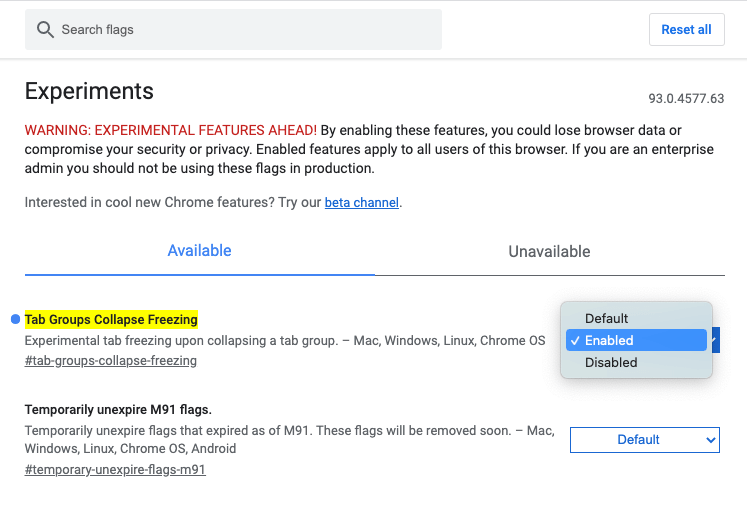
▼Chrome 的分頁凍結功能目前使用於收合的群組分頁上,因此你可以先將一個 Chrome 分頁加入群組分頁,在你沒那麼常用的瀏覽器分頁上,點右鍵然後選擇「將分頁加入新群組」即可。
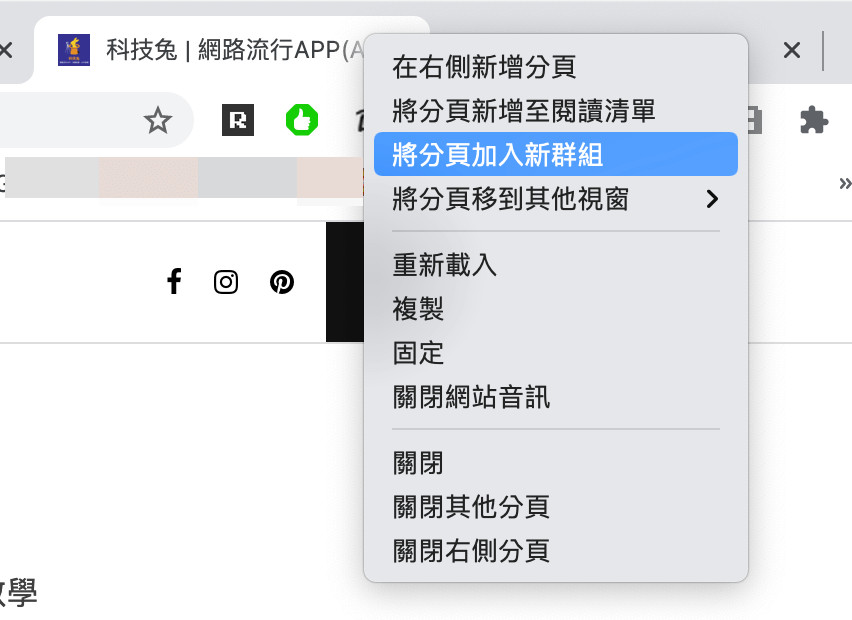
▼接著你可以替群組分頁名稱進行命名。
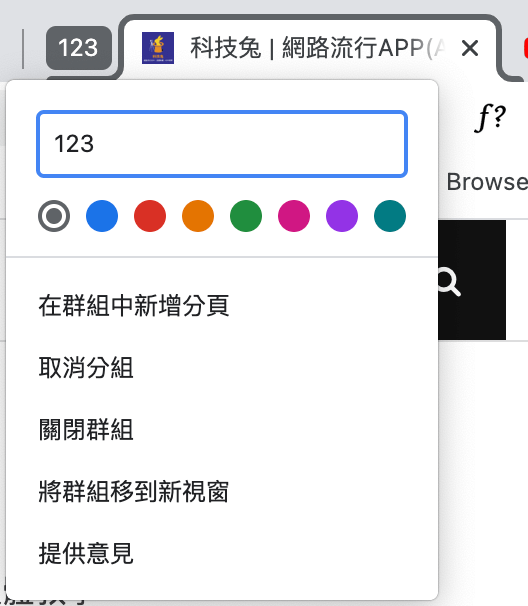
▼然後你還可以將很多 Chrome 瀏覽器分頁,一起加入到這個分頁群組。
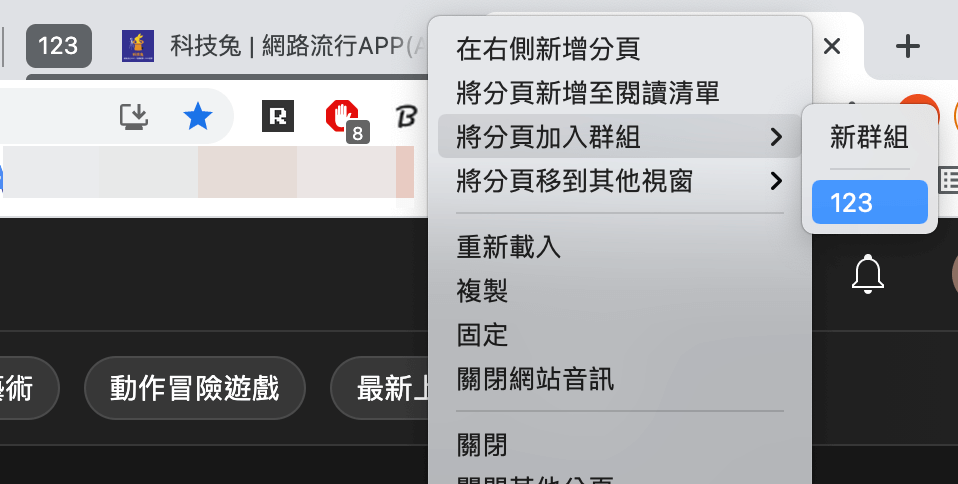
▼之後你只要將 Chrome 群組分頁給全部收合起來,Chrome 就會自動替你進行凍結休眠啦!只要這個分頁群組幾分鐘都沒開啟使用,裡面的瀏覽器分頁就會進行凍結修眠,原本佔用的記憶體也會被釋放。

Chrome 分頁凍結是一個很棒的功能,可以替你節省不少記憶體,如果你本身也覺得使用 Chrome 時佔用了太多記憶體,建議可以將這功能打開。
如果你本身有 Chrome 佔用太多記憶體的困擾,還可以參考下面文章來改善。
總結
1.Chrome 分頁凍結功能,主要是幫你將沒在用的群組分頁進行休眠,透過這點來幫你節省記憶體。
2.目前 Chrome 分頁凍結功能會用在群組分頁上,如果是不在群組分頁裡面的網頁,是不會進行凍結休眠的。
3.要讓群組分頁進行凍結休眠,需要將群組收合起來,如果分頁是打開的,那麼群組分頁是不會自動休眠的。
更多相關內容
- 【OneTab】Chrome分頁濃縮,節省95%的記憶體!加快Chrome瀏覽速度(Chrome外掛插件)
- Chrome 分頁群組怎麼用?Chrome 瀏覽器開啟分頁群組!功能教學
- Chrome 記憶體不足? 6招釋放 Chrome 瀏覽器佔用的空間!
- Chrome 無痕模式如何開啟?MAC 快捷鍵打開 Chrome 無痕瀏覽視窗!教學
- Chrome 瀏覽器書籤如何匯出?怎麼匯入書籤?完整教學
- Chrome 如何網頁長截圖?一鍵網頁全畫面截圖!免安裝外掛或App
- Chrome 如何清除快取?教你一鍵刪除Chrome 瀏覽器快取資料!
- Chrome 閱讀清單,把 Google 網頁文章儲存起來稍後閱讀!